OTT forklarer: Hvad er forskellen mellem POP og IMAP på min e-mail-konto?
Hvis du nogensinde har oprettet en e-mail-konto manuelt, er du blevet bedt om din e-mail-udbyders POP- eller IMAP -serverindstillinger. Disse er nødvendige anvisninger, som e-mail-programmet har brug for, før det kan hente e-mail fra din konto.
Ligesom hvordan din adresse og adgangskode er unik for din e-mail-konto, er IMAP- og POP -serverindstillinger unikke for hver e-mail-udbyder. Gmails IMAP -serverindstillinger er for eksempel forskellige fra Yahoos, og begge virksomheders IMAP - indstillinger er forskellige fra deres egne POP -serverindstillinger.
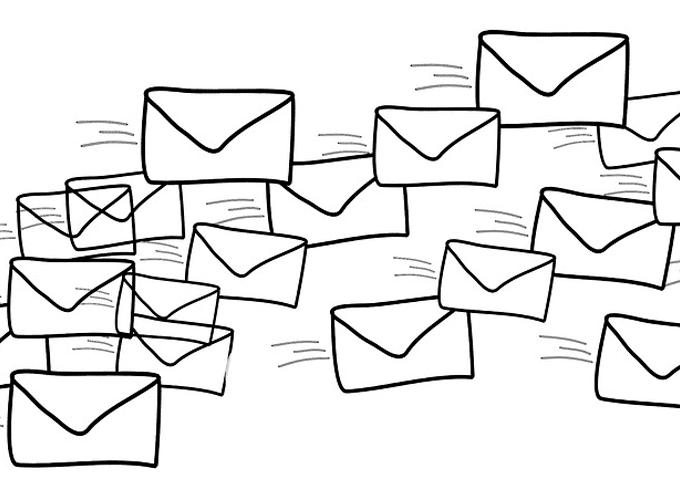
Så du har to muligheder, men hvilken har du brug for? Hvad er forskellen mellem IMAP og POP ? Er IMAP bedre end POP ? Kan(Can) du bruge IMAP og(and ) POP, eller skal du vælge?
Nedenfor(Below) er alt, hvad du behøver at vide om IMAP og POP , inklusive fordele og ulemper ved begge og links til, hvordan du opsætter din e-mail ved hjælp af IMAP eller POP .
Forskellen mellem IMAP og POP(The Difference Between IMAP And POP)
IMAP står for Internet Message Access Protocol. POP står for Post Office Protocol. Begge bruges af et e-mail-program til at downloade beskeder fra e-mail-serveren.
Så uanset hvilken e-mail-tjeneste du bruger, skal du bruge tjenestens specifikke IMAP- eller POP -serverindstillinger, hvis du vil have adgang til din e-mail væk fra deres webmail-side.
Der er dog en stor forskel mellem IMAP og POP . Når du kommunikerer via IMAP , kan e-mail-programmet administrere meddelelserne direkte fra serveren, herunder markere e-mails som læste, slette dem fra serveren, flytte e-mails mellem mapper og mere.

Alt, hvad du gør i e-mail-programmet, vil også blive gjort på e-mail-serveren, så enhver anden e-mail-klient, der er forbundet til den pågældende konto via IMAP , vil opleve de samme ændringer.
POP er begrænset til kun at downloade e-mails. Når du bruger POP -e-mail-servere, kan dit e-mail-program ikke sende kommandoer tilbage til serveren, som IMAP kan. Når meddelelser er blevet downloadet, afspejles alt, hvad du gør ved dem, ikke på serveren.
Hvis du sletter dem eller flytter dem til andre mapper, vil du kun se ændringerne i det pågældende(that) e-mail-program, ikke via webmail-grænsefladen eller på noget andet e-mail-program, du bruger med den e-mail-konto.
Skal jeg bruge IMAP eller POP?(Should I Use IMAP Or POP?)
Denne beslutning er helt op til dig, men det giver mest mening at bruge IMAP .
Du bør vælge IMAP frem for POP , hvis du ønsker maksimal fleksibilitet. Du vil være i stand til at få adgang til din e-mail på så mange enheder, som du vil, og få dem alle til at blive synkroniseret. Når du sletter en e-mail fra din telefon, vil den samme e-mail blive fjernet, når du tjekker dine beskeder på en computer eller på din tablet. Afsendelse af en e-mail på én enhed vil dukke op i den sendte boks på en anden enhed. Dette giver mest mening for de fleste.
Men hvis din e-mail-udbyder giver dig begrænset lagerplads til e-mails, kan POP være at foretrække. Overvej et eksempel, hvor du har sølle 200 MB e-mailplads. Hvis du bruger IMAP , og du vil beholde alle dine e-mails for evigt, vil du hurtigt løbe tør for plads.

Du kan dog i stedet bruge POP til at downloade e-mails til din computer, hvor du har mere lagerplads. Så længe du konfigurerer din e-mail-konto til at fjerne e-mails fra serveren, efter at de er blevet downloadet, løber du aldrig tør for plads på serveren, men vil heller aldrig miste en meddelelse (så længe du har dem sikkerhedskopieret på din enhed).
Hvis du foretrækker så lidt opsætning som muligt, bør IMAP være dit valg. De fleste e-mail-udbydere deaktiverer POP som standard, men lader IMAP- adgang være åben. Hvis du beslutter dig for at bruge POP , skal du muligvis gå ind i dine e-mail-indstillinger fra en webbrowser først, så du kan aktivere POP - adgang.
Som du kan se, er valget virkelig op til dig og din situation. Du kan vælge IMAP for dets funktioner, men muligvis løbe tør for lagerplads, hvis du gemmer for mange e-mails, eller du kan vælge POP for aldrig at løbe tør for lagerplads, men gå glip af de praktiske synkroniseringsfunktioner.
Sådan bruges IMAP eller POP(How To Use IMAP Or POP)
Mange moderne e-mail-klienter lader dig logge ind på din e-mail via en web-login-grænseflade, hvor alt du behøver at vide er din e-mailadresse og adgangskode. Men hvis du indtaster IMAP- eller POP- indstillinger, skal du kende nogle andre detaljer.

Disse er IMAP- og POP -serverindstillingerne for nogle almindelige e-mail-udbydere.
- Gmail – POP & IMAP
- Yahoo – POP & IMAP
- Outlook – POP & IMAP
- Yandex – POP & IMAP
SMTP: Vigtigt, men anderledes(SMTP: Important But Different)
POP og IMAP er ikke de eneste e-mail-serverindstillinger, du behøver at vide, når du opsætter e-mail på en enhed. Mens de to førstnævnte er til at downloade mail, er SMTP- indstillinger til afsendelse af mail.
Hvis du ikke har konfigureret de rigtige SMTP -serverindstillinger på din enhed, ved klienten ikke, hvordan man sender mail fra din konto. Du har muligvis ikke noget problem med at downloade e-mail, men du vil ikke være i stand til at sende nye meddelelser.
De fleste e-mail-tjenester bruger en SMTP -server som smtp.server.com . Gmails SMTP -server er for eksempel blot smtp.gmail.com . Andre er dog lidt anderledes, som Outlook.com's: smtp.office365.com .
Related posts
Sådan registrerer du computer- og e-mail-overvågnings- eller spioneringssoftware
Hvad betyder BCC og CC? Forstå Basic Email Lingo
Sådan deaktiveres en Facebook-konto i stedet for at slette den
Sådan opretter du en anonym Facebook-konto
Hvad er forskellen mellem en virus, en trojaner, en orm og et rootkit?
Sådan muter du nogen på Discord
Sådan flyttes eller overføres e-mail-konti fra en internetudbyder til en anden
Sådan fortæller du, om en e-mail er falsk, forfalsket eller spam
Sådan downloades og installeres Peacock på Firestick
Sådan søger du Facebook-venner efter placering, job eller skole
Sådan ændres eller nulstilles adgangskoden til din Microsoft-konto
Sådan finder du minder på Facebook
Sådan slår du Caps Lock til eller fra på Chromebook
4 måder at finde de bedste internetmuligheder (ISP'er) i dit område
Tænder din computer tilfældigt af sig selv?
5 bedste måder at finde nogens e-mail-adresse på
10 bedste måder at børnesikre din computer på
Sådan gemmer du automatisk e-mail-vedhæftede filer til skylager
Kan nogen vide, hvornår jeg har åbnet deres e-mail?
Sådan bruger du VLOOKUP i Google Sheets
